Trên Apple Pencil 2, bạn có thể tùy chỉnh thêm các chức năng gán vào cử chỉ nhấn đúp. Điều này sẽ nâng cao trải nghiệm người dùng trên iPad Pro 2018.
Trên Apple Pencil 2, bạn có thể tùy chỉnh thêm các chức năng gán vào cử chỉ nhấn đúp. Điều này sẽ nâng cao trải nghiệm người dùng trên iPad Pro 2018.
Bạn đang đọc: Cách tùy chỉnh cử chỉ nhấn đúp trên Apple Pencil 2, nâng cao trải nghiệm iPad Pro 2018

Thế hệ thứ hai của Apple Pencil mang đến rất nhiều tính năng mới và cải tiến cho bút stylus. Một trong những tính năng mới là có thể nhấn đúp vào bút để truy cập nhanh các công cụ. Theo mặc định, cử chỉ nhấp đúp này sẽ hai lần sẽ chuyển đổi tính năng giữa vẽ và xóa trong ứng dụng. Nếu bạn muốn tùy chỉnh cử chỉ này hãy làm theo các bước hướng dẫn bên dưới.
- Mở ứng dụng Settings.
- Cuộn xuống tìm kiếm đề mục Apple Pencil và truy cập vào nó.
- Bạn sẽ có bốn tùy chọn để lựa chọn: Switch Between Current Tool and Eraser (Chuyển đổi giữa giữa công cụ hiện tại thành công cụ xóa), Switch Between Current Tool and Last Used (Chuyển đổi công cụ hiện tại với công cụ sử dụng trước đó), Show Color Palette (Hiển thị bảng màu), và Off (Tắt).
Tìm hiểu thêm: [Hướng dẫn] Cách bảo mật Facebook với 5 bước bảo mật “rất quan trọng” cho trang cá nhân của bạn
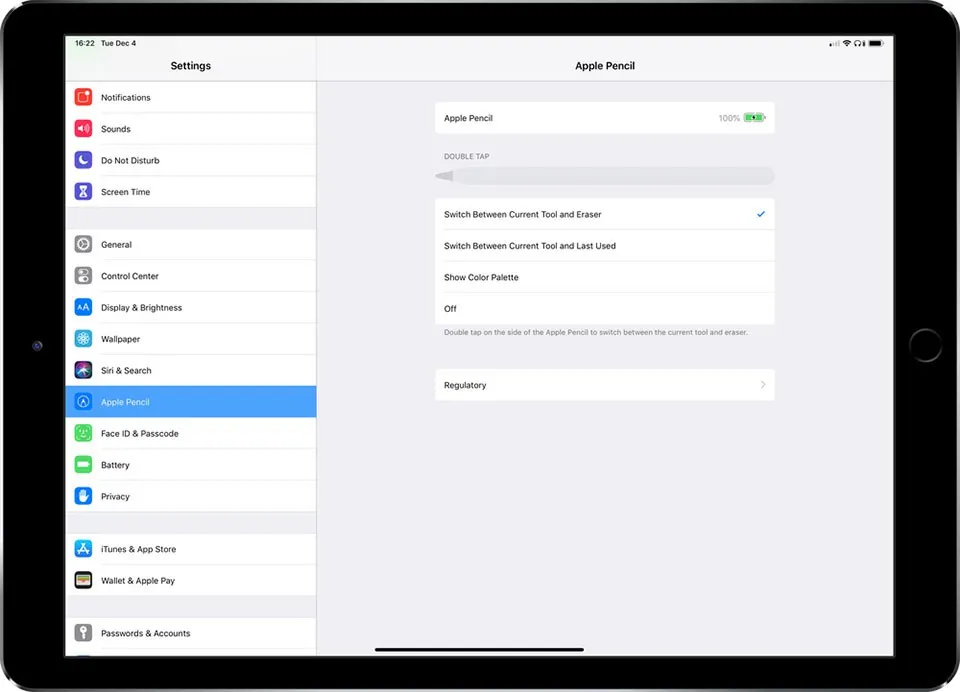
>>>>>Xem thêm: Hướng dẫn tạo máy in ảo trong AutoCAD chi tiết nhất
Apple Pencil mới hoàn toàn vượt trội so với bút stylus cũ. Nó có thể sạc không dây ở bên cạnh iPad Pro 2018 mới bằng từ tí, thay vì là phải cắm nó vào cổng Lightning của iPad để sạc.
Bài viết cũng chỉ áp dụng cho Apple Pencil thế hệ thứ 2 dành cho iPad Pro 2018 mới. Cử chỉ nhấn đúp sẽ không khả dụng trên thế hệ bút thứ nhất.
Danh sách sản phẩm
Theo 9to5mac

